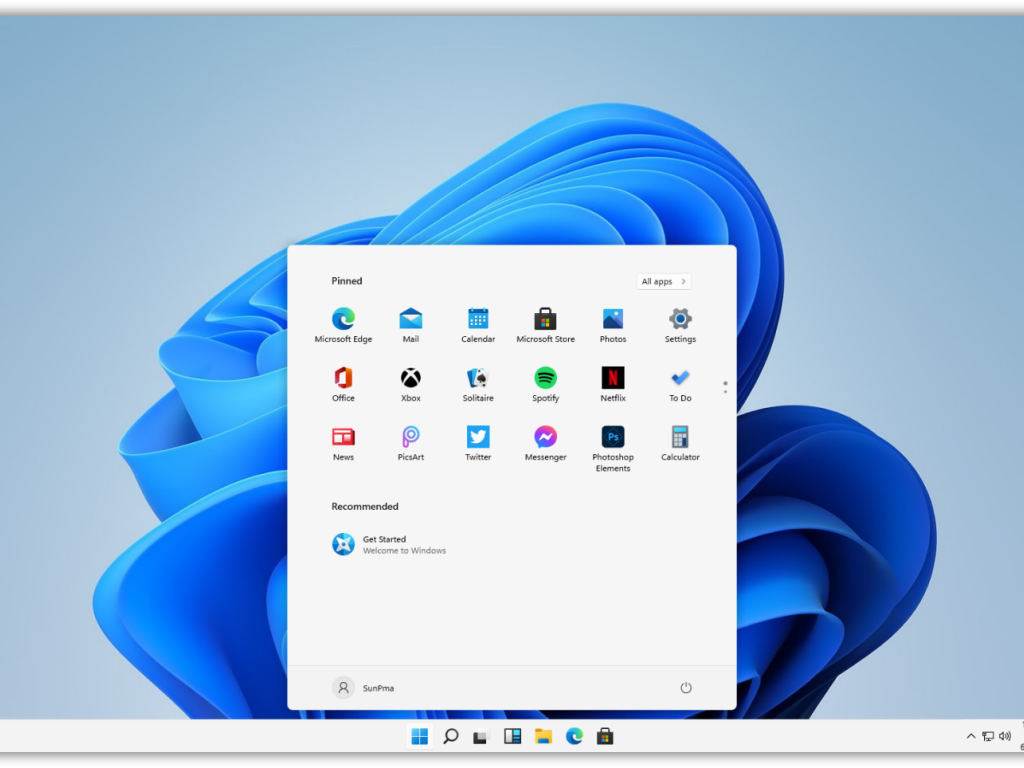Windows11 Build 23471(KB5026533)预览版镜像 V2023
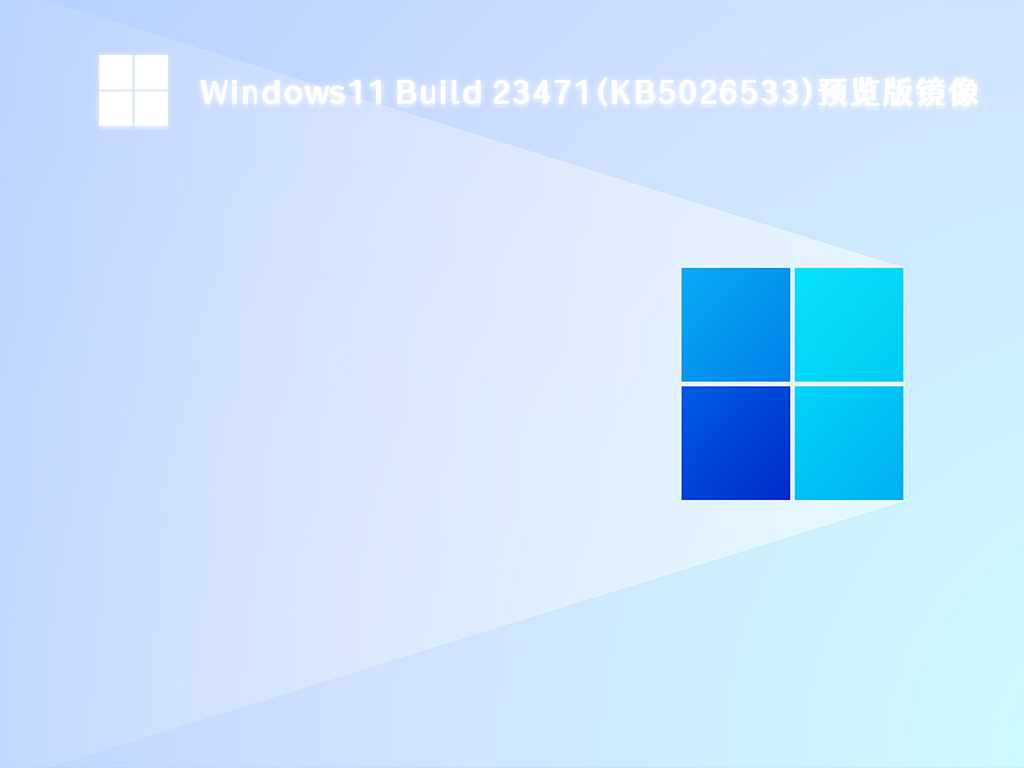
 无插件
无插件
 360 √
360 √
 腾讯 √
腾讯 √
 金山 √
金山 √
 瑞星 √
瑞星 √
Windows11 Build 23471(KB5026533)预览版镜像是微软最新推出的Dev镜像,修复了在平板电脑优化任务栏之间切换时导致任务栏中断的问题,还支持在文件资源管理器图库中添加手机照片,更加符合用户的使用需求。
Build 23471 中的新增功能
在文件资源管理器图库中添加手机照片
从 PC 访问手机的相机胶卷是一项重要的日常任务,现在使用 File Explorer Gallery 可以更轻松地完成这项任务。命令栏中有一个名为“添加手机照片”的新按钮,可帮助您设置 PC 以准备好在图库中显示这些照片。今天单击此按钮将打开一个带有二维码的 URL,您可以用手机扫描该二维码以开始使用。

在文件资源管理器的命令栏上添加手机照片选项。
注意:我们之前提到需要选择加入 OneDrive 的 Insider Program 才能获得 OneDrive 同步客户端的一个版本,该版本处理单击此按钮时调用的协议。这不再是必需的,并且无需选择加入 OneDrive 的同步客户端的 Insider Program 版本即可工作。
反馈:请在“文件、文件夹和在线存储”>“文件资源管理器”下的“反馈中心”(WIN + F) 中提交反馈。
西班牙语解说员的自然声音(西班牙和墨西哥)
我们在西班牙语(西班牙和墨西哥)中引入了新的自然语音,让“讲述人”用户可以舒适地浏览网页、阅读和撰写邮件,以及执行更多操作。自然讲述人的声音使用 现代的、设备上的文本到语音,并且一旦下载就可以在没有互联网连接的情况下得到支持。
要使用其中一种自然声音,请按照以下步骤将其添加到您的 PC:
1、按 WIN + Ctrl + N 热键打开讲述人设置。
2、在讲述人的声音下,选择添加自然声音旁边的添加按钮。
3、选择您要安装的语音。您可以安装所有语音,但必须单独安装。
新的西班牙语(西班牙)语音是Microsoft Alvaro和Microsoft Elvira。
新的西班牙语(墨西哥)语音是Microsoft Jorge和Microsoft Dalia。
1、要开始下载所选语音,请选择安装。新语音将在几分钟内下载并可供使用,具体取决于您的互联网下载速度。
2、下载新语音后,在“讲述人”设置中,从“讲述人语音”>“选择语音”的下拉菜单中选择您喜欢的语音。
注意:如果您的显示语言未设置为西班牙语,则在第 3 步中,您首先需要选择“选择不同的语言”,然后选择适当的语言,然后选择特定的语音。
反馈:请在“辅助功能”>“讲述人”下的“反馈中心”(Win + F) 中提交反馈。
变化和改进
[锁屏]
我们更新了锁定屏幕上的网络弹出按钮,以符合 Windows 11 设计原则。
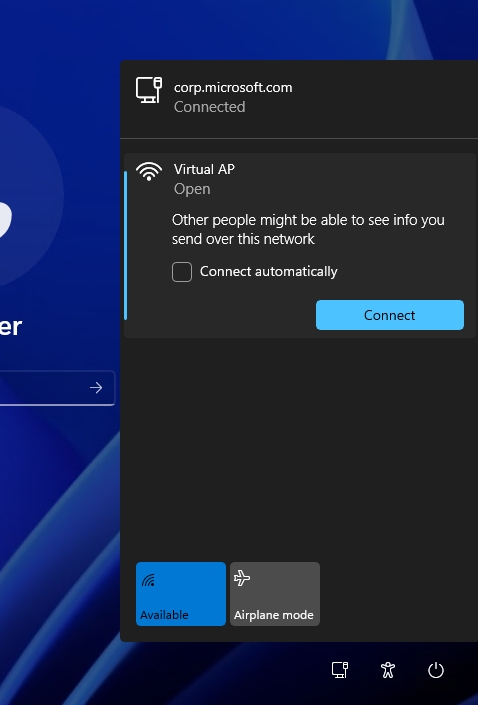
[文件管理器]
我们开始推出在文件资源管理器中分离和合并选项卡的功能。此功能即将推出,因此并非开发频道中的所有 Insider 都会立即看到它。
文件资源管理器中的库从Build 23435开始推出,现在可供 Dev Channel 中的所有预览体验成员使用。
[设置]
当 Wi-Fi 可用但较差时,可以更轻松地控制是否使用蜂窝网络,使用已添加到“设置”>“网络和互联网”>“蜂窝网络”的新开关。
修复
[文件管理器]
修复了按 Shift + F10 不打开文件资源管理器中的上下文菜单的问题。
修复了如果未按下任何按钮,访问键显示不一致的问题。
我们为 Insider 预览文件资源管理器的 Windows App SDK 版本修复了以下问题
修复了在为某些内部人员打开上下文菜单时导致 explorer.exe 崩溃的问题。同样的问题被认为是一些 Insiders 看到旧设计而不是更新设计的原因。
我们在文件资源管理器中修复了 Insiders 与 Gallery 的以下问题:
修复了上次飞行中与图库中的滚动条加载/交互相关的 explorer.exe 崩溃。
修复了画廊可能需要在导航窗格中的节点上单击两次以进行初始加载的问题。
修复了最小化并重新打开文件资源管理器会丢失您在图库中的滚动位置的问题。
将鼠标悬停在图库中的图片上现在应该会显示一个工具提示,其中包含有关图片的信息。
实时更新(包括过滤)现已启用,不再需要手动使用刷新按钮。
修复了某些文件类型(例如 .heic)未正确或高效呈现的问题。
我们通过文件资源管理器中的现代化详细信息窗格为预览体验成员修复了以下问题:
使缩略图的背景在灯光模式下稍微亮一点,这样它就不会太突出。
如果您在打开详细信息窗格时正在运行讲述人,它现在应该宣布文件名。
如果启用了显示文件扩展名的设置,那么它现在也会反映在详细信息窗格中。
[任务栏]
修复了在平板电脑优化任务栏之间切换时导致任务栏中断的问题。
[在任务栏上搜索]
我们已经修复了导致内部人员在某些情况下立即看到一个空的工具提示的问题,包括如果启用了搜索框和搜索突出显示微光的新悬停行为,则在微光悬停时。
[其他]
修复了支持盲文的讲述人无法在 Microsoft 365 应用中正确阅读编号列表的问题。
注意:此处在 Dev Channel 的 Insider Preview 版本中提到的一些修复可能会进入已发布版本的 Windows 11 的服务更新。
安装方法
纯净之家为您提供两种安装方法,本地硬盘安装是最为简单的安装方法。建议使用硬盘安装前先制作U盘启动工具,如果硬盘安装失败,或者您的电脑已经是开不了机、卡在欢迎界面、进不去桌面、蓝屏等情况,那么就需要选择U盘重装系统。
1、本地硬盘安装:硬盘安装Win11系统教程
2、U盘启动工具安装:U盘重装win11系统教程
免责条款
本Windows系统及软件版权属各自产权人所有,只可用于个人研究交流使用,不得用于商业用途,且系统制作者不承担任何技术及版权问题,请在试用后24小时内删除。如果您觉得满意,请购买正版!
下载地址
常见问题
猜你还需安装这些软件
大家正在下
热门系统
装机必备 更多+
Win11系统排行榜
【纯净之家】Windows11 24H2 64位 官方正式版
2【纯净之家】Windows11 24H2 64位 专业精简版
3【纯净之家】Windows11 24H2 LTSC 2024 企业版
4【纯净之家】Windows11 23H2 64位 官方正式版
5【纯净之家】Windows11 23H2 64位 游戏优化版
6【纯净之家】Windows11 23H2 64位 最新企业版
7【纯净之家】Windows11 23H2 64位 专业工作站版
8【纯净之家】Windows11 23H2 64位 纯净专业版
9【纯净之家】Windows11 23H2 64位 中文家庭版
10【纯净之家】Windows11 23H2 64位专业精简版